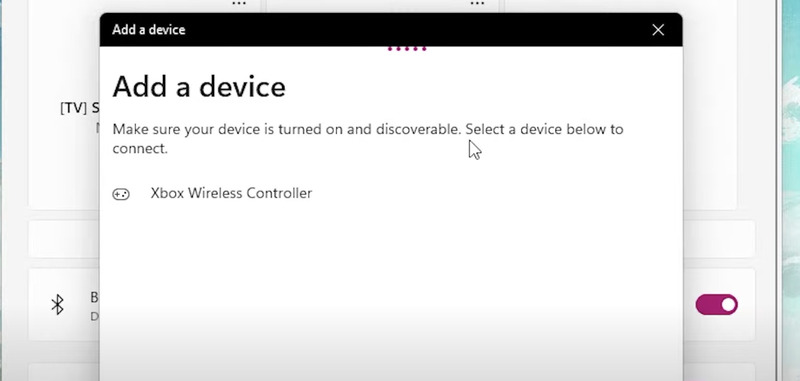Comment connecter une manette Xbox à Xbox Cloud Gaming
Étendre le confort de jouer sur votre console à votre ordinateur a du sens, surtout compte tenu des titres offerts par le Game Pass. Par conséquent, le processus de connexion d'une manette au cloud gaming peut sembler décourageant au début, mais ce n'est pas le cas. Commençons !
Connecter votre manette Xbox : Deux manières
Vous pouvez connecter votre manette Xbox à votre PC de deux manières courantes. La première est par câble via un câble USB, et la deuxième est sans fil via Bluetooth. Voici un guide étape par étape pour le faire de deux manières.
Connexion par câble
C'est la méthode la plus simple, grâce à la prise en charge transparente du plug-and-play. Voici les étapes à suivre.
Étape 1 : Confirmez quel câble votre manette prend en charge. Les nouveaux modèles livrés avec les séries Xbox X et S prennent en charge les connexions de type C. Cependant, les anciens utilisent soit un micro-USB, soit un câble intégré.
Étape 2 : Connectez l'autre extrémité de l'USB au port USB le plus rapide de votre ordinateur pour une expérience optimale.
Vous devriez entendre un petit son de notification sur votre ordinateur, et votre manette est prête à être utilisée. Cependant, appuyez sur le bouton Xbox si elle ne répond pas immédiatement, et voilà ! Vous êtes prêt !

Connexion sans fil
Ce n'est pas aussi simple, mais je suis là pour vous guider.
Étape 1 : Accédez à la page Bluetooth et Périphériques dans les paramètres de votre PC et activez votre Bluetooth.
Étape 2 : Prenez votre manette Xbox et maintenez le bouton de couplage enfoncé jusqu'à ce que les voyants commencent à clignoter. Une fois qu'ils le font, relâchez le bouton de couplage.
Étape 3 : Cliquez sur le bouton Ajouter un appareil et sélectionnez Bluetooth. Cela devrait afficher une liste des appareils à proximité, y compris votre manette Xbox. Sélectionnez-la, et vous êtes prêt !
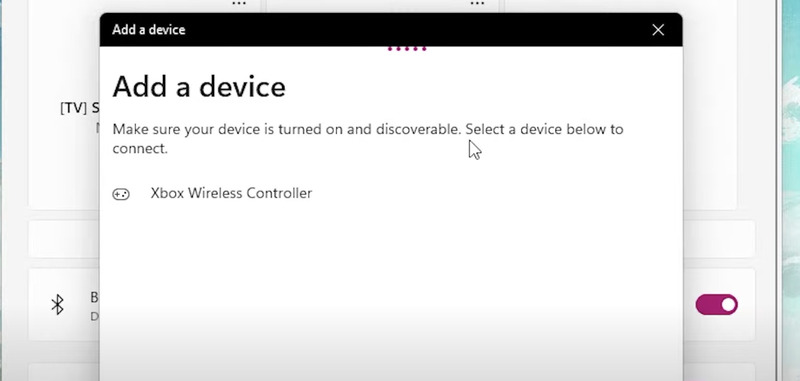
Vous pouvez maintenant jouer à des jeux sur votre PC et vous déplacer librement ! Vous pourriez rencontrer des problèmes de connexion à votre manette, mais ils peuvent généralement être résolus en désactivant et en réactivant votre Bluetooth.
De plus, si vous n'avez pas utilisé votre manette depuis un certain temps, il peut être difficile de la connecter. Si cela se produit, oubliez l'appareil de votre ordinateur et couplez-le à nouveau.